
Akıllı telefon kullanıcılarının en çok yakındığı şey bataryalarının çok hızlı tükenmesi oluyor. Bunun için bir dizi önlemler tabiki alınıyor. Ancak bunlar ne kadar etkili ya da ne kadar sağlıklı. Örnek verecek olursak, ekran parlaklılığını azaltmanın büyük anlamda batarya ömrünü uzattığını düşünüyorlar. Tamam bu biraz doğru olabilir. Fakat asıl sinir bozan şey arka planda çalışan istenmeyen uygulamalar. Çok fazla batarya tüketimine sebep oluyorlar. Ayrıca birçok kullanıcı bu uygulamalar nasıl kapatılır, nasıl engellenir pek bir fikirleri yok.
İşte bu yazımızda da bu istenmeyen arka planda çalışan uygulamaların nasıl kapatılacağına dair sizlere ipuçları vereceğiz. Şayet kaldırmak uygulamayı kaldırmak istemiyorsanız, nasıl bir çözüm sizin için iyi bunu değerlendireceğiz.
Neden onları durdurmamız gerekir?
Telefonun içerisinde çalışan her bir uygulamanın hafıza, CPU ve batarya gibi donanımlar üzerinde bir etkisi vardır. Çoğu zaman bu durum çok fazla RAM alanı bulunan telefonlar için her hangi bir sorun teşkil etmiyor. Ancak RAM’i düşük cihazlarda sorunlara sebep olabiliyor. Şayet telefonun performansı düşmeye başlarsa, sistem otomatik olarak hız kazanmak için daha az kullanımı olan uygulamaları kapatmaya başlar. Bu özellik birçok akıllı telefonda hali hazırda mevcut. Bu nedenlerle Android cihazlar, kendi sistem düzenini korumaya programlanmıştır. Bunun için özel bir üçüncü parti Görev Sonlandırıcı uygulamara gerek yoktur. Bu tür uygulamalar bazen sistem çökmesine bile sebep olabiliyor.
Ayrıca cihazınızda az kullanılan önemli programlarınız varsa ve bunları kaldırmak istemiyorsanız, bu durumda bataryanızın hızlı biteceğine emin olabilirsiniz. Bunların yanı sıra kötü kodlanmış uygulamalar, sistemsel hatalar ve bazı uygulamaların sürekli GPS özelliğini açık tutması da bataryanızın hızlı tükenmesine sebep olabilir.

Kullandığınız o uygulamaları hem kaldırmıyorsunuz, hem arka planda da çalışmasını istemiyorsunuz. Peki ne yapmanız gerekiyor? Onların yerine diğer uygulamaları sonlandırmak en iyi seçenektir. Genel olarak bir ipucu verelim bu konuda. Google’a ait neredeyse hiçbir uygulamayı aktif bırakmamanız gerekiyor. Sisteminizde herhangi bir kesintiye yol açmadan durdurulabilen çeşitli Google Play uygulamaları vardır. Bunlar Google Kitaplar, Google Filmler, Google Oyunlar, Google Gazete ve Müzik uygulamalarıdır. Şunu aklınızda bulundurmayı unutmayın. Şayet sistemsel bir uygulamayı durdurmaya çalıştığınızda telefonunuz yeniden başlar ve onu hiç durmamışsınız gibi çalışmaya devam eder.
Asıl üzüntü veren şey bazı uygulamaları siz durdursanız bile otomatik olarak tekrardan devreye girer ve arka planda çalışmaya devam eder. Bu yüzden sırada bunları nasıl durduruz ona göz atalım.
Marshmallow Telefonlarda Uygulamaları Engelleme
Telefonunuzla ilgili performans sorunları olduğunu fark ederseniz, hangi uygulamaların çalıştığını görmek iyi bir fikir olabilir. Bunu öğrenmek kullanmakta olduğunuz Android sürümüne bağlı olarak biraz farklı olabilir. Şayet Marshmallow (Android 6.0.1)’a geçtiyseniz, bu bilgiye erişebilmek için Geliştirici Modunu etkinleştirmeniz gerekir.
Bunu yapmak için Ayarlar> Telefon Hakkında’ya gidin. Daha sonra “Artık bir geliştiricisiniz” yazısını görene kadar Derleme numarasına dokunun. Artık Ayarlar’a geri döndüğünüzde yeni bir Geliştirici Seçenekleri bölümünün göründüğünü göreceksiniz.
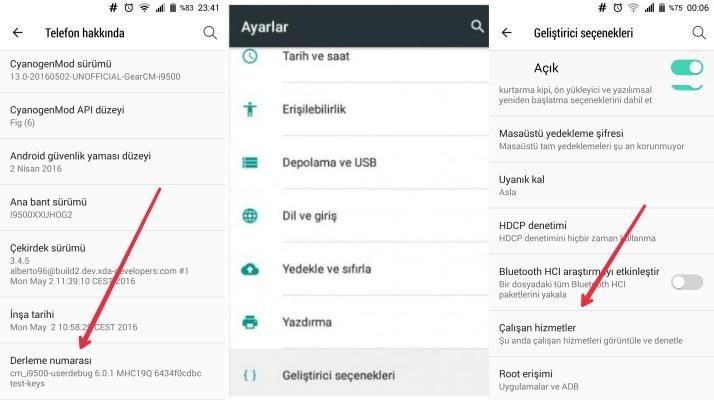
Geliştirici seçenekleri> Çalışan hizmetleri seçin. Artık şu anda etkin olan uygulamaların, ne kadar süreyle çalışmakta olduklarını ve sisteminizde sahip oldukları yetkilerin bir dökümünü görebiliyorsunuz.
Çalışan uygulamalardan her hangi birisini seçin . Açılan ekranda Durdur ve Rapor seçeneği bulunur. Durdur’a dokunduğunuzda o yazılım otomatik olarak sonlanacaktır. Ancak bazı durumlarda uygulamada birkaç farklı işlem için Durdur’a dokunmanız gerekir. Bunun sonucunda program güvenli bir şekilde kapanır.
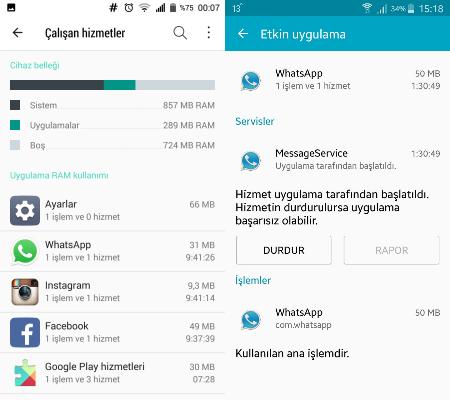
Genel olarak uygulamanın otomatik olarak yeniden çalışmadığından emin olmak için bu bölümü kontrol etmeye devam etmek iyi bir fikirdir. Eğer gerekli değilse ya da uygulamaların yeniden başlatılmasını engellemenin zor olduğunu düşünüyorsanız, uygulamayı kaldırmayı düşünebilirsiniz.
Marshmallow Doze Modu Aktif Etme
Android Marshmallow ile gelen bir diğer özellik arka plan uygulamalarının etkisini en aza indirmek için geliştirilen Doze özelliğidir. Bu mod sayesinde telefon cebinizde, masanızda, çantanızda veya temel olarak elinizde değilken kısaca ekran kapalıyken uygulamaların çalışmasını arka planda durdurur.
Arka planda çalışan uygulamalarınız da Doze özelliğinin etkin olup olmadığını kontrol etmek için Ayarlar> Batarya/Pil bölümüne gidin. Sağ üst köşedeki üç noktaya dokunun. Pil Tasarrufu ve Pil Optimizasyonu içeren seçenekler görünecektir. Sondakini seçin ve optimize edilmemiş uygulamaların bir listesini elde edin. Listedeki hatalı uygulamayı görüyorsanız, En iyi hale getir seçeneğini belirleyin ve Bitti’ye dokunun. Artık Android, uygulamayı gün boyunca daha sıkı bir şekilde kontrol altında tutar.
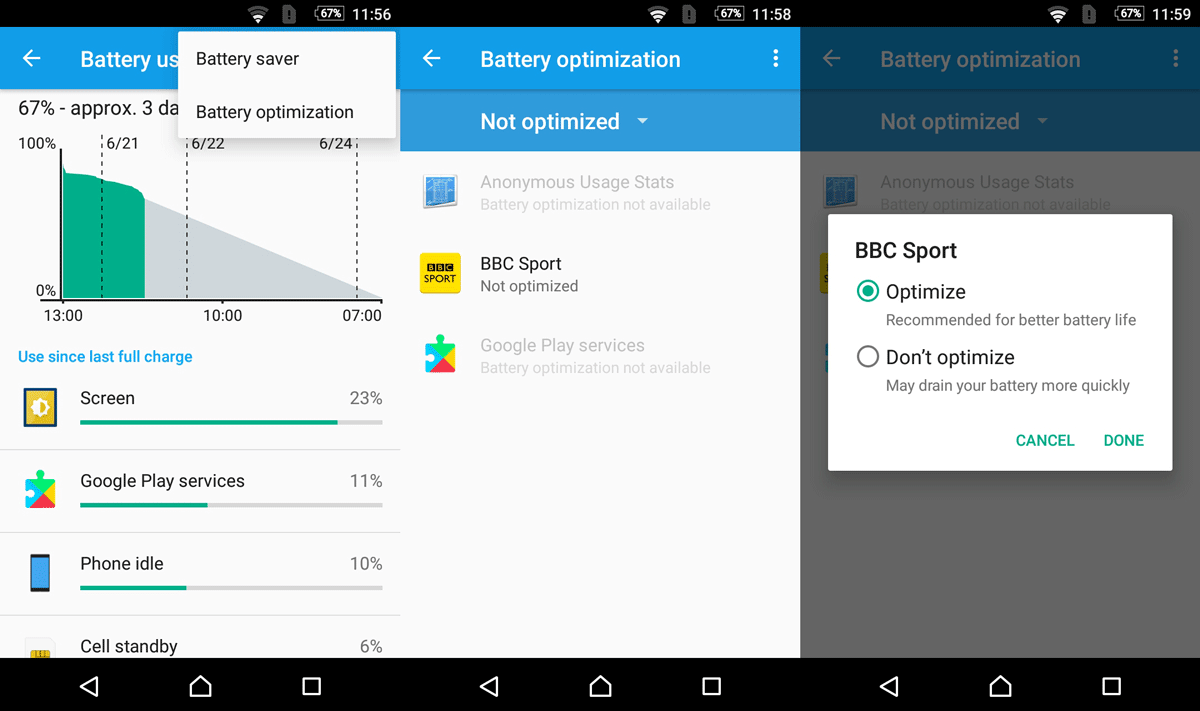
Üçüncü taraf Görev Sonlandırı uygulamalar kullanmıyorsanız, bu ayarların dışında uygulamaların otomatik olarak başlamasını durdurmak için yapabileceğiniz pek bir şey yoktur.
Eski Android Sürümüne Sahip Kullanıcılar
Android 4.0 ya da daha yüksek güncellemeye sahip olan telefon kullanıcıları, uygulamaları sonlandırmak için birkaç farklı seçeneğe sahip. Kullanılan uygulamaların neler olduğunu görmek için Ayarlar> Uygulamalar bölümüne gidin. Burada listeyi sağa ya da sola doğru kaydırdığınızda Çalışan Uygulamar sekmesine gelin. Çalışan uygulamalardan birisini seçin ve Durdur’a basın. Bu sayade uygulama otomatik olarak sonlanacaktır. Aynı şekilde Home tuşuna uzun basarakta Son Çalışan uygulamaları kaldırabilirsiniz.
Elbette bu tür android sürümlerine sahip olan telefonlarda, bunların hiçbiri bir uygulamanın kendisini yeniden başlatmasını engelleyemez. Bu gibi durumlarda uygulamanın telefonunuzda kalmasını gerçekten istiyorsanız, üçüncü taraf bir Görev yöneticisi kullanmak zorunda kalacağınız anlamına geliyor.
Üçüncü Parti Uygulamalar
Yukarıda açıkladığımız nedenlerden ötürü, Android’deki Görev Sonlandırıların ve Görev Yöneticilerinin büyük bir hayranı değiliz. Ancak sisteminizde istemediğiniz bir uygulamaya sahipseniz ya da kaldırmak istemiyorsanız o uygulamayı bunlar muhtemelen en iyi seçeneğinizdir.
İşte sizlere uygulamaların kullanılmadığında uygulama etkinliğini askıya alan Android Marshmallow Doze özelliğine benzer şekilde çalışan uygulamalardan bazı popüler olanları Greenify, Purify ve Doze‘dur. Bu uygulamaların her birinde bir dizi ekstra özellik vardır. Fakat bunlarda cihazının kök erişimine ya da farklı bir deyişle root erişimine ihtiyacı vardır. Yoksa minumum seviyede cihanızda değişiklikler yaparlar.
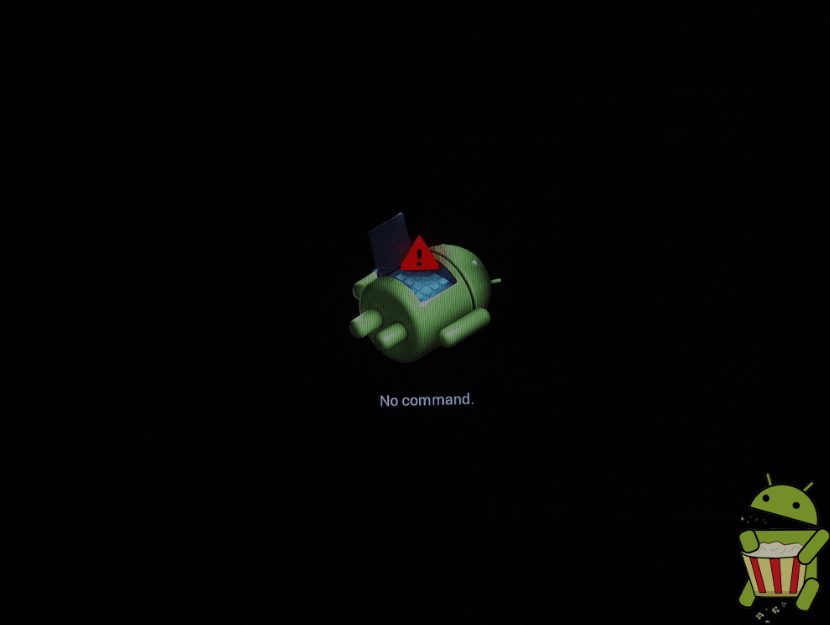 Telefonunuzun kök erişimine sahip olması size cihaz üzerinde çok daha derin bir kontrol seviyesi sağlar. Ancak bunu yapmak için biraz risk almanız gerekmektedir.
Telefonunuzun kök erişimine sahip olması size cihaz üzerinde çok daha derin bir kontrol seviyesi sağlar. Ancak bunu yapmak için biraz risk almanız gerekmektedir.
Bu gibi değişikliklerden sonra batarya ve performans konusunda telefonunuzun iyi olacağını düşünüyoruz. Herhangi merak ettiğiniz bir konuda bizlere soru sormaktan çekinmeyin. Yorum kısmında sorunlarınızı bildirirseniz sizlere daha net cevaplar da bulunabiliriz.





